国旅手游网提供好玩的手机游戏和手机必备软件下载,每天推荐精品安卓手游和最新应用软件app,并整理了热门游戏攻略、软件教程、资讯等内容。欢迎收藏
网友蓝天提问:在cad2014图纸里搜索图形和块的操作方法有哪些
使用CAD2014的朋友,知道在图纸里怎么搜索图形和块吗?接下来就是小编讲解的在CAD2014图纸里搜索图形和块的操作方法。
1、在菜单栏中依次选择【工具】》【选项板】》【设计中心】选项,打开【设计中心】对话框。
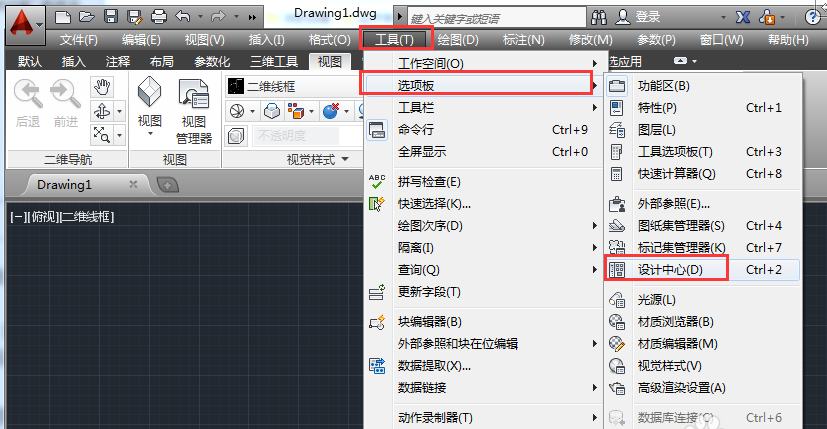
2、在弹出的【设计中心】菜单栏中选中【搜索】按钮。
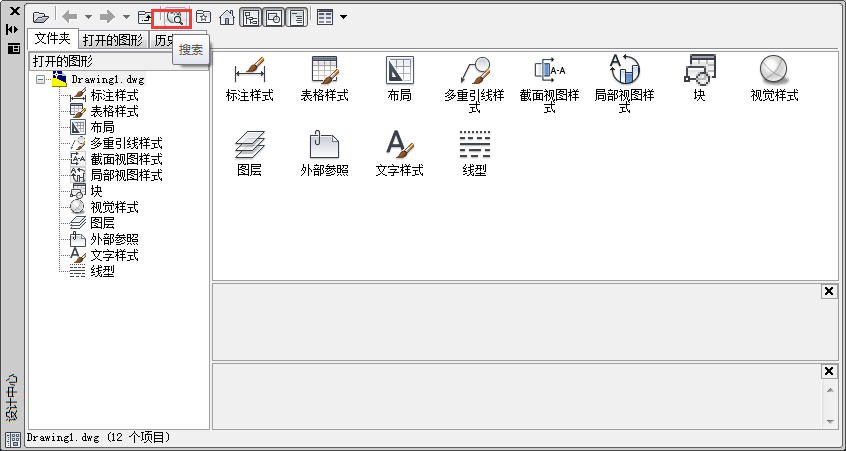
3、此时会弹出【搜索】对话框,接着单击【搜索】下拉按钮,选择搜索类型,如“图形和块”。
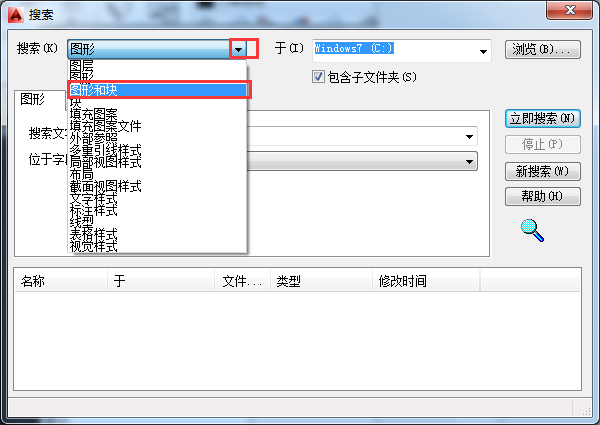
4、然后指定好搜索路径,并根据需要设定搜索条件。
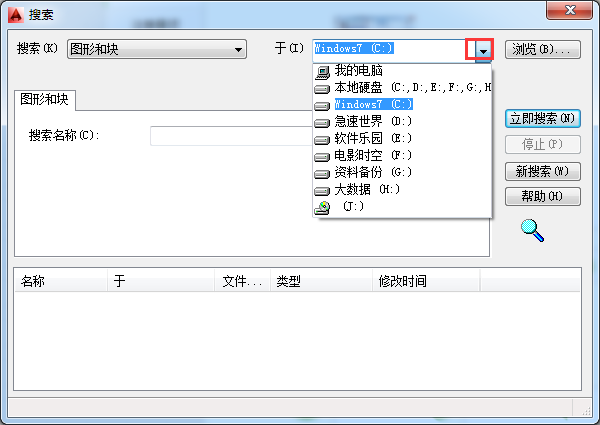
5、单击【立即搜索】按钮即可进行搜索。
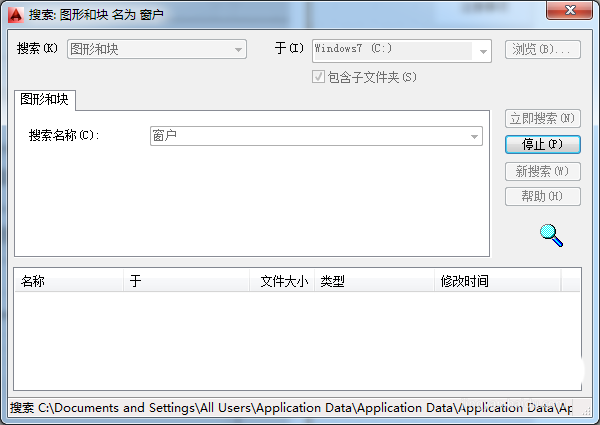
6、稍等一会后搜索会结束,如果没有发现在会在【搜索】对话框的左下角显示“找到0个项目”。
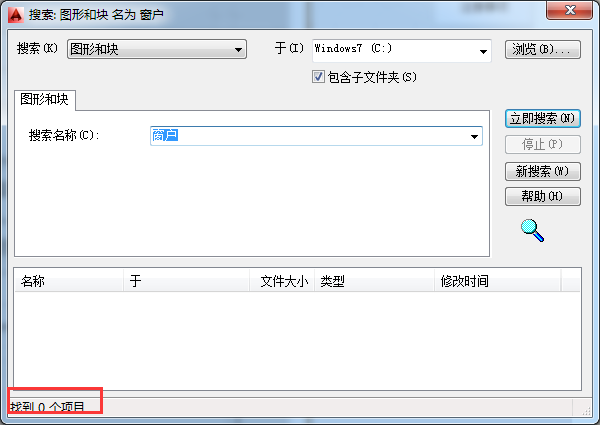
上文就是小编讲解的在CAD2014图纸里搜索图形和块的操作方法,你们都学会了吗?
关于《在CAD2014图纸里搜索图形和块的操作方法》相关问题的解答逝尽小编就为大家介绍到这里了。如需了解其他软件使用问题,请持续关注国旅手游网软件教程栏目。
版权声明:本文内容由互联网用户自发贡献,该文观点仅代表作者本人。本站仅提供信息存储空间服务,不拥有所有权,不承担相关法律责任。如果发现本站有涉嫌抄袭侵权/违法违规的内容,欢迎发送邮件至【1047436850@qq.com】举报,并提供相关证据及涉嫌侵权链接,一经查实,本站将在14个工作日内删除涉嫌侵权内容。
本文标题:【在cad2014图纸里搜索图形和块的操作方法是[在cad2014图纸里搜索图形和块的操作方法是什么]】
本文链接:http://www.citshb.com/class280179.html
